当你兴冲冲地想要玩一把最新的3a大作,却发现n卡驱动打不开,是不是感觉瞬间失去了全世界?别担心,今天就带你一一解锁n卡驱动打不开的解决方法,让你轻松重返游戏战场!
一、重新安装驱动程序
有时候,驱动程序可能因为安装不完整或文件损坏而导致无法正常运行。这时,重新安装驱动程序往往能解决问题。
1. 卸载旧驱动:打开控制面板,找到“程序和功能”,在列表中找到nvidia相关的驱动程序,选择卸载。建议使用ddu(display driver uninstaller)等工具彻底清除旧的驱动程序残留文件,以避免与新驱动产生冲突。
2. 下载新驱动:访问nvidia官方网站,根据显卡型号下载最新的驱动程序。确保下载的是与操作系统版本相匹配的驱动程序。
3. 安装新驱动:双击下载的驱动程序安装包,按照提示完成安装。在安装过程中,可能需要重启电脑以完成安装。

二、检查并更新操作系统
操作系统的版本过低或存在漏洞也可能导致n卡驱动无法正常运行。因此,确保操作系统已更新到最新版本至关重要。
1. 检查系统更新:打开windows update,检查是否有可用的系统更新。
2. 安装更新:根据提示下载并安装所有可用的系统更新。在安装过程中,可能需要重启电脑以完成更新。
三、禁用或卸载冲突软件
某些第三方软件,如杀毒软件、系统优化工具等,可能会与n卡驱动产生冲突,导致驱动无法正常运行。这时,可以尝试禁用或卸载这些冲突软件。
1. 禁用安全软件:暂时禁用杀毒软件或防火墙,然后尝试打开n卡驱动。如果驱动能够正常运行,考虑将n卡驱动添加到安全软件的白名单中。
2. 卸载冲突软件:如果禁用安全软件无效,可以尝试卸载与n卡驱动可能产生冲突的第三方软件。卸载后,重启电脑并尝试打开n卡驱动。
四、优化网络环境
有时,n卡驱动打不开可能是由于网络环境不佳造成的。特别是在下载或更新驱动程序时,网络不稳定或中断可能导致驱动文件下载不完整。
1. 使用网络加速工具:可以尝试使用网络加速工具来优化本地网络环境,确保网络连接稳定。
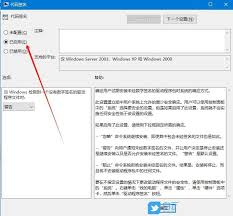
2. 关闭vpn或代理:某些vpn或代理服务可能会影响驱动程序的下载和安装。尝试关闭这些服务,然后重新下载并安装驱动程序。
五、检查硬件连接与系统配置
硬件连接不良或系统配置过低也可能导致n卡驱动无法正常运行。
1. 检查硬件连接:确保显卡正确连接到主板插槽,并提供足够的电源供应。可以尝试重新插拔显卡,以确保连接稳定。
2. 升级系统配置:如果电脑配置过低,可以考虑升级显卡、增加内存或更换硬盘等硬件,以提升系统性能。
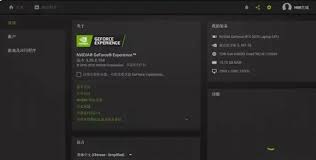
六、寻求专业支持
如果以上方法都无法解决问题,可能是显卡硬件故障引起的。这时,可以联系nvidia官方技术支持或售后服务进行进一步的帮助和支持。
总之,面对n卡驱动打不开的问题,不要慌张,按照上述方法一一排查和解决,相信你一定能够找到问题的根源并成功解决它!






















